- 软件大小:7.38M
- 软件语言:中文
- 软件类型:国产软件
- 软件类别:免费软件 / 常用工具
- 更新时间:2023-09-18 13:05
- 运行环境:Android
- 软件等级:

- 软件厂商:
- 官方网站:暂无

5.02M/中文/10.0
7.38M/中文/10.0
7.89M/中文/10.0
7.38MB/中文/10.0
7.89M/中文/10.0
virtualxposed官网优化版2021就是一个免root虚拟框架app,支持安卓10、安卓9...使用,可以让你在不需要root的情况下安装使用xposed框架模块。支持的功能非常之强大,可以对qq、微信的部分功能进行修改,无需root即可实现多种功能。
VirtualXposed 并未对系统底层进行任何修改,也没有利用什么神奇的漏洞。它的工作原理有点像那些双开软件。简单来说:VirtualXposed 是通过在你的手机里创建一个「虚拟环境」,然后在此虚拟环境中启用 Xposed。一切都是虚拟的,这也是它的名字叫 VirtualXposed 的原因吧。所以您需要用的 Xposed 框架与框架所对应的应用,都需要安装在这个虚拟环境中,才能起作用。给很多想玩 Xposed 框架但又不想刷机或 Root 手机的朋友带来了希望。它能让 Xposed 框架和模块直接在非 ROOT 环境下运行,你不再需要麻烦复杂操作刷机,就能当一回“高级安卓玩家”了。
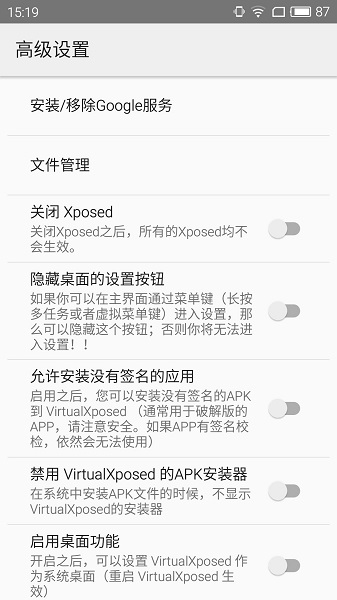
安装模块,打开VirtualXposed,在里面安装要使用的APP,以及相应的Xposed模块即可。
注意:所有的工作(安装Xposed模块,安装APP)必须在 VirtualXposed中进行,否则Xposed模块不会有任何作用!比如,将微信直接安装在系统上(而非VirtualXposed中),防撤回安装在VirtualXposed中;或者把微信安装在VirtualXposed上,防撤回插件直接安装在系统上;或者两者都直接安装在系统上,均不会起任何作用。
在VirtualXposed中安装App有三种方式:
直接复制已经在系统中安装好的APP,比如如果你系统中装了微信,那么可以直接复制一份。
通过外置存储直接安装APK文件;点主界面底部按钮——添加应用,然后选择后面两个TAB即可。
点击右边的浮动按钮,从第三方文件选择器选择安装
在VirtualXposed中安装Xposed模块,可以跟安装正常的APK一样,以上两种安装App的方式也适用于安装Xposed模块。不过,你也可以通过VirtualXposed中内置的XposedInstaller来安装和管理模块,跟通常的XposedInstaller使用方式一样;去下载页面,下载安装即可。
具体说明:
1.初次打开 VirtualXposed(下文中或简称 VX)后,呈现在眼前的,是这个类似于 Android 启动器的界面。
不要怀疑,你并没有装错软件;还记得上面介绍的原理吗?这是一个「虚拟空间」。而这个启动器,就相当于「虚拟空间」的入口。
2.和 Pixel Launcher 一样,向上滑动就可以打开应用抽屉,安装到 VirtualXposed 的应用都会在其中显示;但一开始只有预先装好的 Xposed Installer:
3.如果一切正常,「虚拟环境」中的 Xposed 应该是已经启用的,打开后会显示「Xposed 框架已激活」......即使我的手机并没有解锁,以及获取 Root 权限。
4.有三种方法可以将应用与模块安装到 VirtualXposed 中。第一种,是「克隆应用」,即将已经安装在系统中的应用添加到 VirtualXposed。
回到 VX 的桌面,点击那个看上去像是应用抽屉的按钮,可以打开 VX 的设置选项:
选择「添加应用」,在已经安装到系统中的应用中进行勾选,确认后即可将它们「克隆」到 VX 的「虚拟环境」里。
如果想要添加并未安装的应用或模块,可以选择第二种方式;即在各种文件管理器中打开.apk安装包后,选择「安装到 VirtualXposed」:
另外,如果你已经将各种市场或是浏览器添加到了 VX 中,也可以直接通过这些渠道下载并安装应用。
当然,如果只是想安装模块,还可以直接通过内置的 Xposed Installer 搜索并安装:
添加到 VirtualXposed 中的应用,运行起来与安装到系统中的应用几乎无异;可以正常接收通知,以及浏览本机中的图片等文件。
除此之外,它还可以像「双开」软件一样,同时运行两个相同的应用,并在多任务中进行切换,甚至还可以分屏。从 VirtualXposed 中打开的应用,会加上 [Admin] 的前缀。
想要管理 VX 中的应用进程或是卸载应用,前往设置即可,直接在抽屉中长按图标也可以实现部分操作。
有趣的是,VX 中的启动器,本质上也的确是个 Pixel Launcher。如果愿意的话,你甚至还能在设置中更换图标包......
「万事俱备,只欠东风」。既然应用和模块都已经准备完毕,那么是时候试试看,它能不能正常使用那些框架了。
5.从VirtualXposed官方网站上给出的支持模块列表中,我挑选了两款框架进行测试。其中一款名为MDWechat,是一个能让微信界面 Material Design 化的模块。
激活模块的方式,与实机里的 Xposed 大致无异。打开 VX 中的 Xposed Installer,然后前往「模块」,就能看到安装好的模块了。
按道理来说,接下来的步骤应该是「勾选模块,然后重启手机」;然而在 VX 中,启用模块并不需要真的重启手机。只要在勾选模块后,前往设置,点击最下方的「重启」即可。「重启」的速度极快,因此作者还设置了一个「温馨」的 Toast 提醒......
完成这些操作后,再打开微信;令人兴奋的是,MDWechat 的确被成功激活了。
6.又测试了另一个模块:应用变量,通过它可以分应用修改机型,从而显示各种不同的来源「小尾巴」。
它也可以成功地被激活,并对 VX 中的应用进行修改。
VirtualXposed 在一台既没有解锁,也没有 Root 的设备上,成功应用了 Xposed 框架模块。
7.如果嫌每次都要在 VX 的启动器中打开应用麻烦,可以长按图标,选择「创建快捷方式」,这个应用就出现在你的系统桌面上了,应用名会加上(VXP)的后缀。
微信巫师: 微信模块,项目开源,代码优秀。
微X模块: 微信模块,功能全面;但与VXP兼容性一般。
应用变量: 可以用来进行机型修改,比如王者荣耀高帧率;qq空间修改小尾巴等。
MDWechat: 微信美化模块,可以把微信整成MD风格。
微信学英语: 自动把微信消息翻译为英语,非常实用。
音量增强器: 网易云音乐模块,非常好用,低调。
冲顶助手: 答题辅助模块。
微信跳一跳助手: 微信跳一跳游戏辅助模块。
情迁抢包: 抢红包模块,兼容性一般。
模拟位置: 虚拟定位模块,稳定好用。
步数修改器: 运动步数修改模块。
指纹支付: 对不支持指纹支付但系统本身有指纹的手机开启指纹支付的模块。
QQ精简模块 2.0: QQ模块,不仅可以精简QQ,还能防撤回,防闪照。VXP不支持QX,推荐用这个。
微信增强插件: 微信模块,VXP内最稳定的微信模块;如无特殊需求建议用这个。
QQ斗图神器: 各种表情,斗图神器。
微信斗图神器: 斗图神器,微信用的。
大圣净化: 去广告神器,推荐使用。
1.最纯净设计:不内置投放任何广告信息;
2.最安全保证:不获取保存任何用户信息;
3.最好的微信多开、共存、分身、多账号软件;
4.最贴心考虑:支持随意更换手机或刷机。
v0.19.0更新内容:
1.对Virtual App进行细微修改
2.对exposed的一些bug进行修复,部分已提交给exposed作者,部分已与exposed作者交流
3.hook框架直接使用xposed,去除epic中对淘宝dexposed框架的使用,仅在dalvik模式使用淘宝修改版dexposed来进行hook
v0.8.4更新内容:
添加了升级/降级安装应用的功能。(添加APP时单选即可)
添加了更换壁纸的功能(设置-桌面设置-更换壁纸。
添加了修复应用的功能(设置-应用管理),APP无法打开时可以尝试使用。
修复了微信,QQ图片和视频保存无法及时看到的问题。
修复了内部应用无法创建快捷方式的问题(如微信小程序等)
添加APP界面改进,APP顺序按拼音排列,方便查找。
修复了任务管理界面图标偶尔不显示的问题。
APP添加时显示apk的路径。
紧急修复打开任务管理界面闪退的问题。
v0.17.3更新内容:
修复:google服务无法在virtualxposed中运行。
修复:某些应用启动失败。
修复:启动器现在可以识别正确的条目活动。
修复:android q的提供程序挂钩。
修复android pie上方破坏的假签名支持。
下载地址提供的为32位的,如果你需要virtualxposed64位请点击:http://www.downcc.com/soft/519841.html
包名:io.va.exposed64
MD5:F4CC483AB7F2EE168F542C2DB41591E8
请描述您所遇到的错误,我们将尽快予以修正,谢谢!
*必填项,请输入内容